使用Win10时,也可能遇到此问题,在Windows 10中打开图像文件夹,发现文件夹中的图像仅显示图标,无预览图像。无法预览对于查找图片非常不利,尤其是在文件夹中,一点击以查看图片非常浪费时间。那么如果Win10文件夹图片无法预览我该怎么办?有兴趣的朋友不要错过它。
具体方法如下:
1.在Windows10系统中打开文件夹,发现图像文件仅显示图标,但没有显示预览的预览,这在查看图片时非常麻烦。
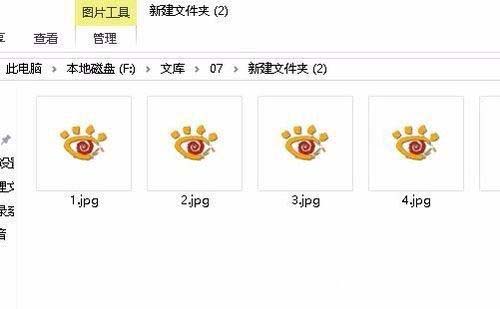
2,让我们右键单击桌面上的此计算机图标,在弹出菜单中选择“属性”菜单项。
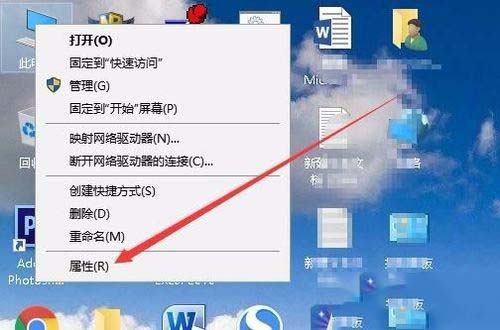
3,然后打开“系统属性”窗口,在窗口中,单击“高级系统设置”菜单项。
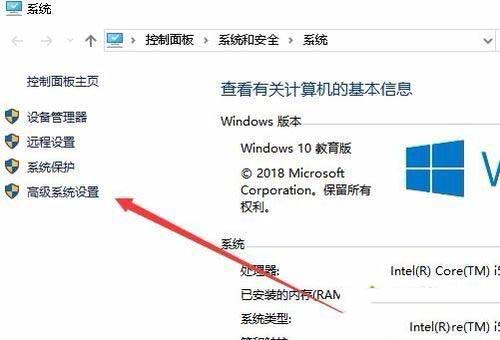
4,系统属性窗口已打开,单击窗口中的“高级”选项卡,然后单击“设置”按钮。
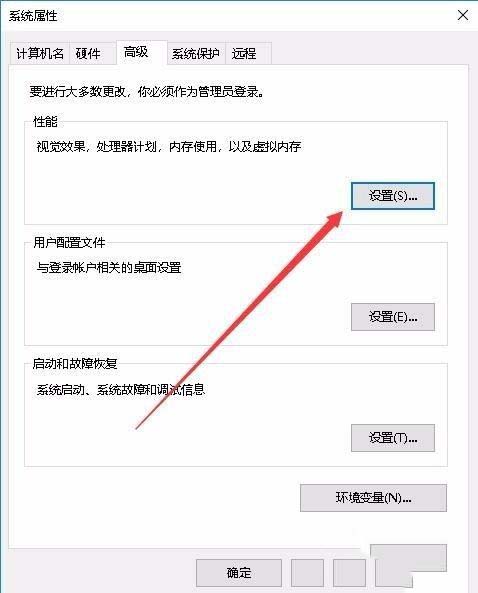
5,在“打开设置”窗口旁边,让我们点击复选框以检查“显示缩略图,而不是显示图标”。
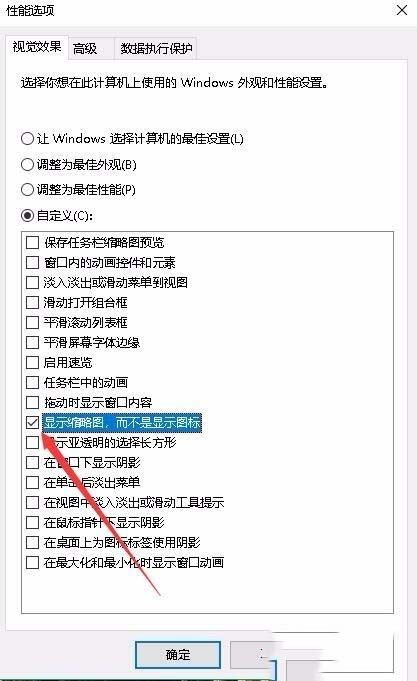
6.再次打开Windows10的图片文件夹,并找到图片现在已显示预览图片。
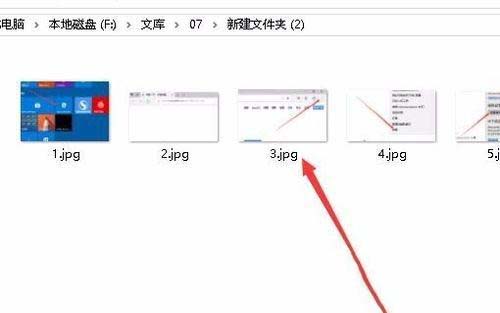




![RedHat服务器上[Errno 5] OSError: [Errno 2]的解决方法](https://img.pc-daily.com/uploads/allimg/4752/11135115c-0-lp.png)

